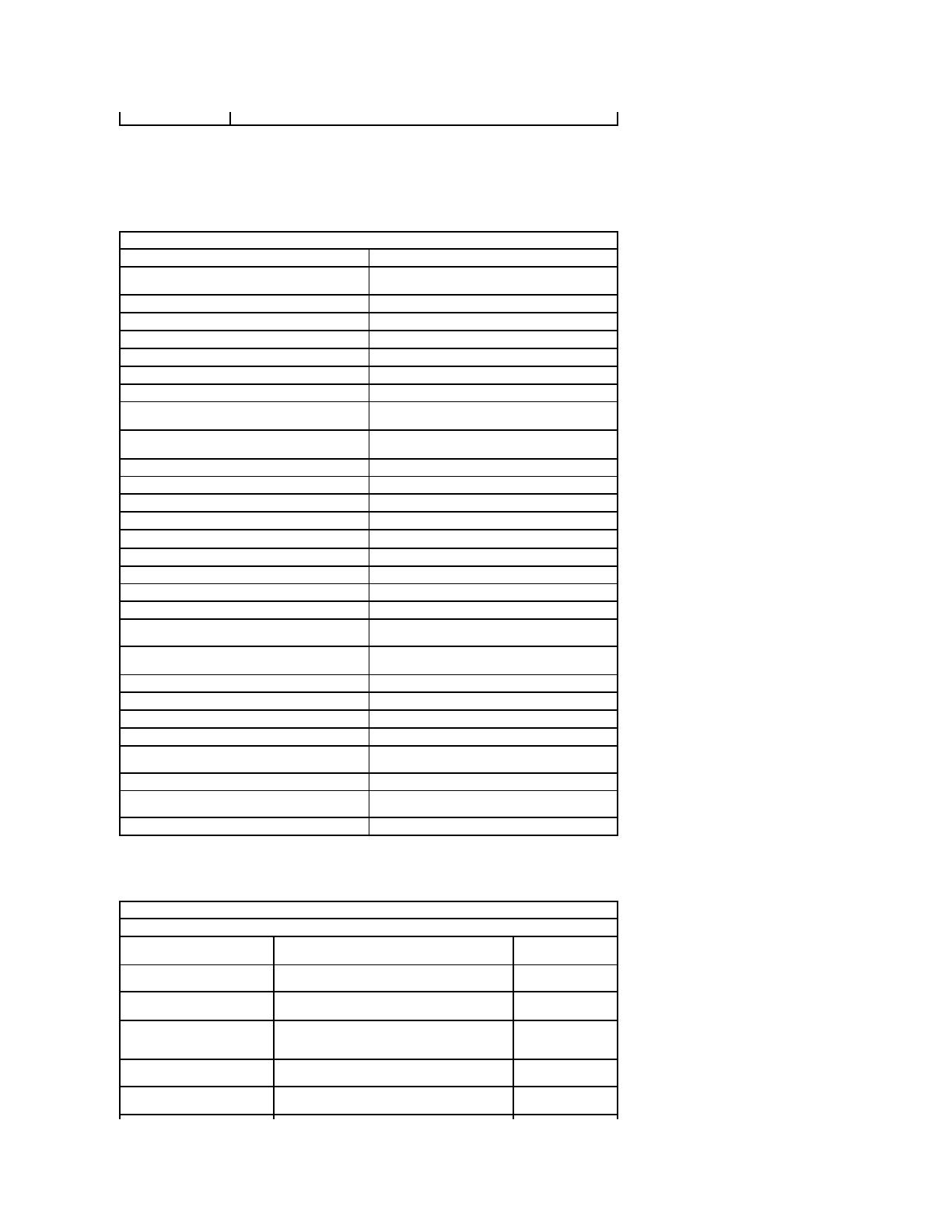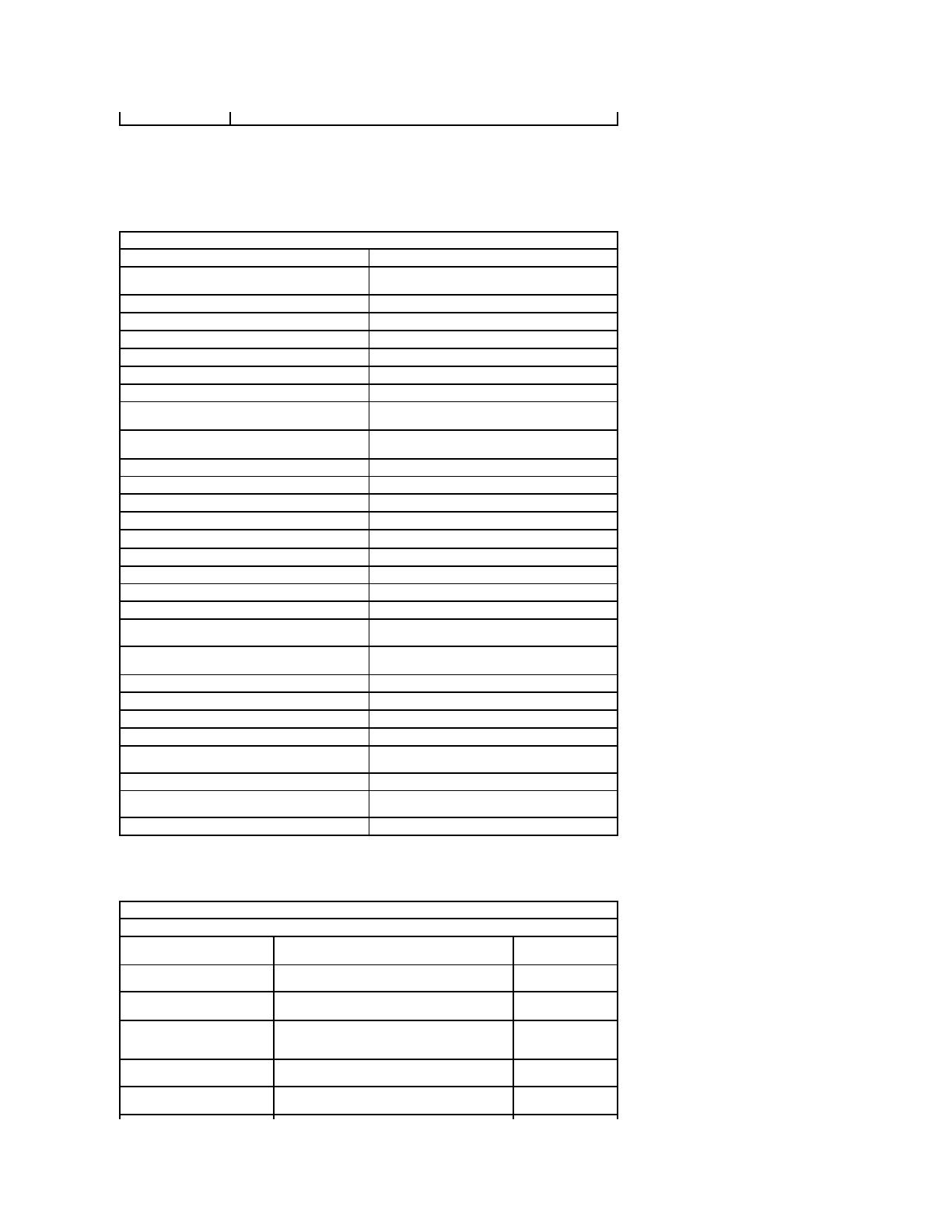
MožnostiprogramuNastavenísystému
Main(Hlavní)
KartaMain(Hlavní)uvádíseznamnejdůležitějšíchhardwarovýchfunkcípočítače.Nížeuvedenátabulkapopisujefunkcikaždémožnosti.
Advanced (Pokročilé)
Karta Advanced (Pokročilé)umožňuje nastavovat různéfunkce,kterémajívlivnavýkonpočítače.Nížeuvedenátabulkapopisujefunkcikaždémožnostiajejí
výchozíhodnotu.
UložíaktuálnínastaveníaukončíprogramNastavenísystému.
Uvádíčíslomodelupočítače.
DellBiosVersionName(NázevverzesystémuBIOS
Dell)
UvádírevizisystémuBIOS.
SystemDate(Systémovédatum)
Vynulujedatuminterníhokalendáře počítače.
SystemTime(Systémovýčas)
Vynuluje časinterníchhodinpočítače.
Processor Type (Typ procesoru)
Processor Cores (Počet jader procesoru)
Uvádípočet jader procesoru.
Processor ID (ID procesoru)
Uvádíidentifikačníčísloprocesoru.
Processor Speed (Rychlost procesoru)
Uvádírychlostprocesoru.
ProcessorMinimumClockSpeed(Minimální
taktovacífrekvenceprocesoru)
Uvádíminimálnítaktovacífrekvenciprocesoru.
ProcessorMaximumClockSpeed(Maximální
taktovacífrekvenceprocesoru)
Uvádímaximálnítaktovacífrekvenciprocesoru.
L2 Cache Size (Velikost mezipaměti L2)
Uvádívelikostmezipaměti L2 procesoru.
L3 Cache Size (Velikost mezipaměti L3)
Uvádívelikostmezipaměti L3 procesoru.
SystemMemory(Systémovápaměť)
Uvádícelkovouvelikostpaměti počítače.
Memory Speed (Rychlost paměti)
Memory Channel Mode (Režimkanálůpaměti)
Uvádírežimkanálů(jedennebodvakanály).
DIMM A Size (Velikost DIMM A)
Uvádívelikostpaměti vloženédoslotuDIMMA.
DIMM B Size (Velikost DIMM B)
Uvádívelikostpaměti vloženédoslotuDIMMB.
InternalHDD(Internípevnýdisk)
Uvádímodelovéčíslopevnéhodisku.
Fixed Bay Device (Zařízenívpevnépozici)
Uvádímodelovéčíslojednotkyvpevnépozici.
VideoController(Grafickákarta)
Uvádímodelovéčíslografickékartyinstalovanév
počítači.
VideoBIOSVersion(VerzesystémuBIOSgrafické
karty)
UvádíverzisystémuBIOSgrafickékarty.
Video Memory (Paměťgrafickékarty)
Uvádívelikostpamětigrafickéhoadaptéru.
Uvádítyppaneludispleje.
NativeResolution(Nativnírozlišení)
Uvádínativnírozlišenídispleje.
AudioController(Zvukovákarta)
Uvádítypzvukovékartyinstalovanévpočítači.
UvádítypkartybezdrátovésítěWWANinstalovanév
počítači.
Bluetooth Device (ZařízeníBluetooth)
UvádítypkartyBluetooth®instalovanévpočítači.
WirelessDevice(Bezdrátovézařízení)
Uvádítypkartybezdrátovéhopřipojeníinstalovanév
počítači.
ACAdapterType(Typadaptérunapájení)
Zobrazítypadaptérustřídavéhoproudu.
SystemConfiguration(Konfiguracesystému)
IntegratedNIC(Integrovaná
síťovákarta)
Povolínebozakážeelektrickénapájeníintegrované
síťovékarty.
Výchozíhodnota:
Enabled (Povoleno)
Změnírežim řadiče SATA buďna ATA nebo na AHCI.
ExternalUSBports(Externí
porty USB)
PovolínebozakážeexterníportyUSB.
Výchozíhodnota:
Enabled (Povoleno)
PC card or IEEE 1394 port
(Karta PC Card nebo port IEEE
1394)
Povolínebozakáže port IEEE 1394.
Výchozíhodnota:
Enabled (Povoleno)
eSATA Ports (Porty eSATA)
Povolínebozakáže port eSATA.
Výchozíhodnota:
Enabled (Povoleno)
Module Bay (Přihrádkapro
modul)
Povolínebozakáže přihrádkupromodul.
Výchozíhodnota:
Enabled (Povoleno)